O que é Gryphon Ransomware?
Gryphon Ransomware pode cifrar os dados encontrados no computador de vítimas, exceto o associado com o sistema operacional de dispositivos, placa gráfica de arquivos e outros dados essenciais necessários para o desempenho de computadores suave. Caso contrário, seria difícil exibir uma nota de resgate. É um documento de texto contendo uma mensagem dos criminosos cibernéticos que desenvolveu o malware. Sua finalidade é convencer o usuário a pagar a quantia solicitada em troca de uma ferramenta de decriptação. No entanto, o negócio pode ser mais complicado do que poderia parecer. Há sempre uma possibilidade, que você pode acabar sendo enganado desde que essas pessoas não oferecem quaisquer garantias ou ser confiável. Portanto, em vez de arriscar suas economias, é aconselhável eliminar Gryphon Ransomware enquanto o seguinte guia de remoção colocado abaixo ou executando uma verificação completa do sistema com uma ferramenta de anti-malware respeitável.
O que faz o Gryphon Ransomware?
O aplicativo malicioso pode aparecer no sistema depois de abrir um anexo de e-mail suspeito, arquivo de instalação, etc. A primeira tarefa de Gryphon Ransomware é criptografar todos os arquivos de destino sem que o usuário perceba o que está acontecendo. Como dissemos antes, o malware pode prejudicar a maioria dos dados localizados no dispositivo. Nossos investigadores relatam que a infecção faz exceções somente para arquivos em arquivos de programa, Windows e alguns outros diretórios. Todos os outros dados devem ser cifrados com um sistema criptográfico forte e marcados com uma segunda extensão chamado .gryphon, por exemplo, picture.jpg.gryphon e assim por diante. Infelizmente, esses arquivos se tornar inutilizáveis como você já não pode acessá-los.
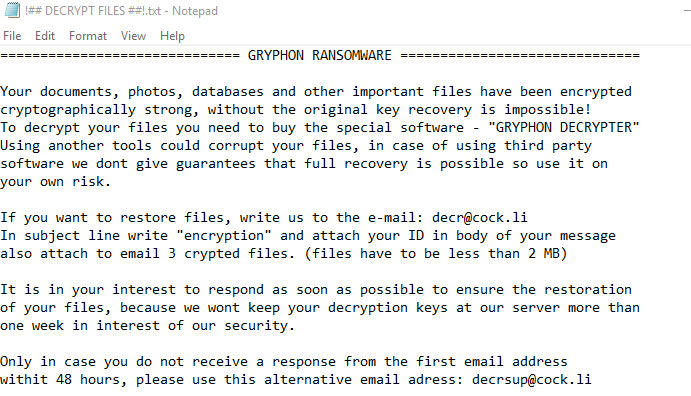 Além disso, depois de dados alvo estão cifrados Gryphon Ransomware pode colocar um bilhete de resgate e criar uma entrada de registro para poder lançar este documento automaticamente. O bilhete de resgate tenta convencer o usuário, não adianta procurar outras opções de descriptografia e que ele deve pagar o resgate para comprar “GRYPHON DECRYPTER” de criadores de malware. Não diz quanto o resgate, mas provavelmente iria ser pago em Bitcoins como a maioria dos hackers que desenvolvem tais aplicações maliciosas pede-se usar esta moeda para manter o anonimato. É verdade que seus arquivos não podem ser criptografados sem uma ferramenta exclusiva de descriptografia. No entanto, há também uma possibilidade voluntárias especialistas de ti poderiam ser capazes de desenvolver uma ferramenta de decriptação livre, embora pode levar tempo e não existem garantias. Há um outro método que deve funcionar para qualquer um: uma simples substituição de arquivos de criptografia com cópias de dispositivos de mídia removível, armazenamentos de nuvem e assim por diante.Download ferramenta de remoçãoremover Gryphon Ransomware
Além disso, depois de dados alvo estão cifrados Gryphon Ransomware pode colocar um bilhete de resgate e criar uma entrada de registro para poder lançar este documento automaticamente. O bilhete de resgate tenta convencer o usuário, não adianta procurar outras opções de descriptografia e que ele deve pagar o resgate para comprar “GRYPHON DECRYPTER” de criadores de malware. Não diz quanto o resgate, mas provavelmente iria ser pago em Bitcoins como a maioria dos hackers que desenvolvem tais aplicações maliciosas pede-se usar esta moeda para manter o anonimato. É verdade que seus arquivos não podem ser criptografados sem uma ferramenta exclusiva de descriptografia. No entanto, há também uma possibilidade voluntárias especialistas de ti poderiam ser capazes de desenvolver uma ferramenta de decriptação livre, embora pode levar tempo e não existem garantias. Há um outro método que deve funcionar para qualquer um: uma simples substituição de arquivos de criptografia com cópias de dispositivos de mídia removível, armazenamentos de nuvem e assim por diante.Download ferramenta de remoçãoremover Gryphon Ransomware
Como remover Gryphon Ransomware?
Mesmo se você não tem nenhuma maneira de obter os seus dados de volta, ainda recomendamos para não lidar com os hackers, pois pode ser muito arriscado. O preço pode ser grande e mesmo que provam que eles podem descriptografar arquivos por decifrar três arquivos de acordo com a sua oferta, no final, lá é não saber se eles vão prender a sua promessa. Assim, em vez de arriscar seu dinheiro e esperando a prometido ferramenta, você nunca pode ter, é recomendável apagar o malware. Pelo menos assim você será capaz de fazer um novo começo.
Aprenda a remover Gryphon Ransomware do seu computador
- Passo 1. Remover Gryphon Ransomware usando o Modo de Segurança com Rede.
- Passo 2. Remover Gryphon Ransomware usando System Restore
- Passo 3. Recuperar seus dados
Passo 1. Remover Gryphon Ransomware usando o Modo de Segurança com Rede.
a) Passo 1. Acessar o Modo de Segurança com Rede.
Para Windows 7/Vista/XP
- Iniciar → Encerramento → Reiniciar → OK.

- Pressione e mantenha a tecla F8 até Opções Avançadas de Inicialização é exibida.
- Escolher Modo Seguro com Rede

Para Windows 8/10 usuários
- Pressione o botão de energia que aparece na parte Windows tela de login. Pressione e mantenha pressionada a tecla Shift. Clique Em Reiniciar.

- Solucionar → opções Avançadas → Configurações de Inicialização → Reiniciar.

- Escolha a opção Activar o Modo de Segurança com Rede.

b) Passo 2. Remover Gryphon Ransomware.
Agora você vai precisar abrir o seu navegador e o download de algum tipo de software anti-malware. Escolha um confiável, instale-la para analisar o seu computador de ameaças maliciosas. Quando o ransomware é encontrado, remova-o. Se, por alguma razão, você não pode acessar o Modo de Segurança com Rede, vá com outra opção.Passo 2. Remover Gryphon Ransomware usando System Restore
a) Passo 1. Acessar o Modo de Segurança com Command Prompt.
Para Windows 7/Vista/XP
- Iniciar → Encerramento → Reiniciar → OK.

- Pressione e mantenha a tecla F8 até Opções Avançadas de Inicialização é exibida.
- Selecionar Modo Seguro com Command Prompt.

Para Windows 8/10 usuários
- Pressione o botão de energia que aparece na parte Windows tela de login. Pressione e mantenha pressionada a tecla Shift. Clique Em Reiniciar.

- Solucionar → opções Avançadas → Configurações de Inicialização → Reiniciar.

- Escolha a opção Activar o Modo de Segurança com Command Prompt.

b) Passo 2. Restaurar arquivos e configurações.
- Você vai precisar de escrever em cd de restauração na janela que aparece. Prima Enter.
- Digite rstrui.exe e novamente, pressione Enter.

- Uma janela pop-up e pressione Avançar. Escolher um ponto de restauro e pressione Avançar novamente.

- Prima Sim.
Passo 3. Recuperar seus dados
Enquanto o backup é essencial, ainda há muito poucos os usuários que não têm. Se você é um deles, você pode tentar o abaixo métodos fornecidos e você somente pode ser capaz de recuperar arquivos.a) Usando de Recuperação de Dados Pro para recuperar arquivos criptografados.
- Download Data Recovery Pro, de preferência a partir de um site confiável.
- Analisar o seu dispositivo para arquivos recuperáveis.

- Recuperá-los.
b) Restaurar arquivos através de Windows Versões Anteriores
Se você tivesse a Restauração do Sistema ativado, você pode recuperar arquivos através de Windows Versões Anteriores.- Encontrar um arquivo que você deseja recuperar.
- Clique com o botão direito do mouse sobre ele.
- Selecione Propriedades e, em seguida, versões Anteriores.

- Escolha a versão do arquivo que você deseja recuperar e prima de Restauração.
c) Usando Sombra Explorer para recuperar arquivos
Se você tiver sorte, o ransomware não excluir as cópias de sombra. Eles são feitos pelo sistema automaticamente quando o sistema falha.- Vá para o site oficial (shadowexplorer.com) e adquirir a Sombra da aplicação do Explorador.
- Configurar e abri-lo.
- Pressione no menu suspenso e escolha o disco que você deseja.

- Se as pastas forem recuperáveis, eles vão aparecer lá. Pressione sobre a pasta e, em seguida, Exportar.
* scanner de SpyHunter, publicado neste site destina-se a ser usado apenas como uma ferramenta de detecção. mais informação sobre SpyHunter. Para usar a funcionalidade de remoção, você precisará adquirir a versão completa do SpyHunter. Se você deseja desinstalar o SpyHunter, clique aqui.

